
İçerik
Apple Music'teki Bağlan özelliği, en sevdiğiniz sanatçıları takip etmenize ve ne yaptıklarını görmenize olanak tanır, ancak gerçekten kullanmadığınız bir şeyse, Apple Music Connect'i nasıl olsa daha faydalı olabilecek bir Çalma Listeleri sekmesiyle değiştirirsiniz .
Varsayılan olarak, ne zaman bir müzik kitaplığınıza bir sanatçı eklerseniz, Apple Music otomatik olarak Connect'te o sanatçıyı izlemenizi sağlar; bu, Bağlan'ı kullanıyorsanız ve onları yine de planlamayı planlıyorsanız çok büyük bir şey değildir; Connect'i kullanmayı planlamıyorum. Neyse ki, bu otomatik özelliği kapatabilirsiniz.
Oku: Apple Music: Abone Olmadan Önce Bilmeniz Gereken 5 Şey
Apple Music'te bazı kullanıcıların beğenmeyebileceği veya iyileştirmeyi kullanabilecek birçok şey var, bu da Apple Music'in hala Apple'dan çok yeni bir yazılım olduğunu düşünmekle birlikte şaşırtıcı değil. zamanla kesin.

Apple Music Connect'e gelince, gerçekten kapatamazsınız, ancak en azından alttaki Connect sekmesinden kurtulabilir ve sizin için biraz daha kullanışlı bir şeyle değiştirebilirsiniz.
İşte Apple Music Connect'in Çalma Listeleri sekmesiyle nasıl değiştirileceği.
Apple Music Connect'ten Kurtulma
Şaşırtıcı bir şekilde, Apple Music Connect'i teorik olarak devre dışı bırakmak gerçekten çok kolay, çünkü Apple'ın yerel olarak etkinleştirebileceğiniz bir ayarı var.
Apple Music uygulamasının altında beş sekme vardır: Siz, Yeni, Radyo, Bağlan ve Müziğim için, ancak iOS'ta özel bir numara olmadan Bağlan sekmesinden kurtulabilirsiniz.
Bunu yapmak için, Ayarlar uygulamasına gidip ve ardından navigasyona gidip ayarlarda Kısıtlamaları etkinleştirmeniz gerekir. Genel> Kısıtlamalar.
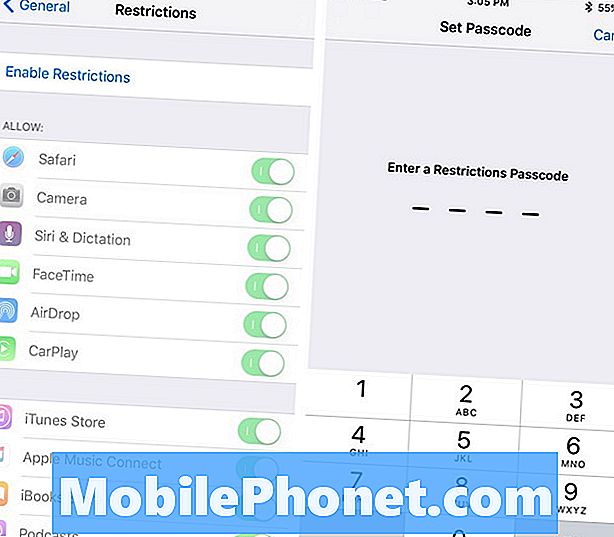
Buradan, üst kısımdaki Kısıtlamaları Etkinleştir üzerine dokunun ve bir şifre girin. Gelecekte Kısıtlamalara erişmek istediğinizde bu şifreye ihtiyacınız olacak. Ayrıca, Kısıtlamaları istediğiniz zaman devre dışı bırakmak istiyorsanız da gereklidir. Bu şifre iPhone'unuzun ana şifresinden farklı olabilir.
Ondan sonra biraz aşağı kaydırın ve bulun Apple Music Connect. Sağındaki geçiş düğmesine dokunun. Yeşilden griye dönecek, bu şimdi kapalı olduğu anlamına gelir.
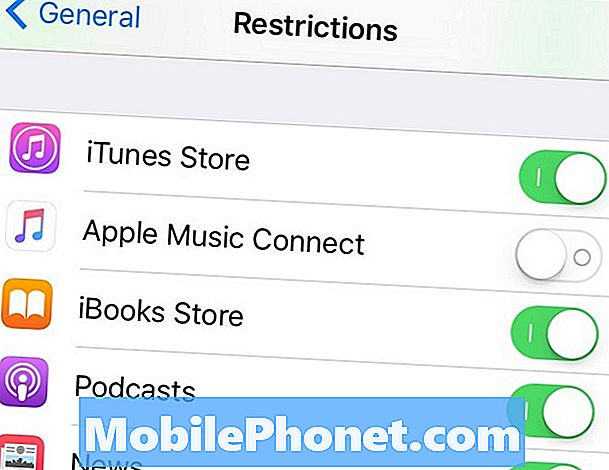
Oradan, Apple Music uygulamasına geri dönebilirsiniz ve Bağlan sekmesi artık kaybolur ve onun yerine çalma listelerinize daha hızlı erişmenizi sağlayan yeni bir Çalma Listeleri sekmesi olur.
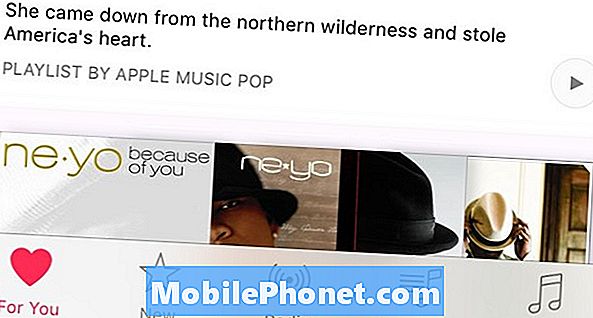
Bu, özellikle Müziğim bölümünün yerine, müziğiniz için çalma listelerine çok güveniyorsanız ve aynı zamanda asla kullanmayacağınız Bağlan bölümünden de kurtulursanız özellikle kullanışlıdır.


